
Foto terpisah yang dilakukan beberapa kali dapat digabungkan menjadi satu foto dengan cara Photomerge ada juga yang menyebutnya photo panorama.
Photomerge merupakan cara untuk mengabungkan beberapa foto menjadi satu buah foto pada Photoshop. Hasil jadinya sering digunakan untuk menjadi sebuah foto dokumentasi ataupun editing project.
Bukan hanya photo yang bisa digabungkan dengan Photoshop, namun gambar hasil scan juga dapat digabungkan dengan photomerge ini, misalnya ketika menscen ukuran F4 Folio namun alat untuk menscen hanya bisa ukuran A4 sehigga kertas discen dua kali dan hasilnya digabungkan dengan photomerge sehingga menghasilkan satu file F4.
A. Cara menggabungkan Beberapa foto menjadi satu foto dengan photomerge
Perhatikan foto dibawah ini (bisa dibuat latihan)
Foto tersebut dihasilkan dari penggabungan foto-foto berikut
Langkah-langkah menggabungkan Foto
- Buka Adobe photoshop
- Dari menu bar buka File -> Automate -> Photomerge
- Layout pilih Auto, Browse pilih foto yang akan digabungkan, daftar foto terlihat, Klik OK setelah itu tunggu prosesnya, hingga Photomerge telah selesai
- Photomerge telah selesai






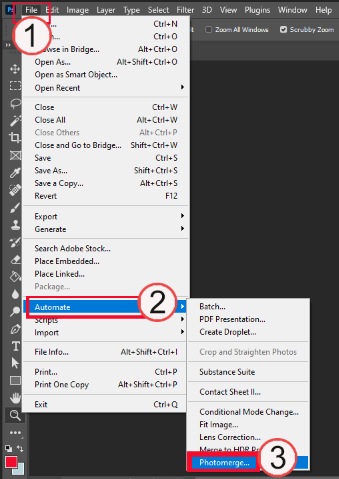
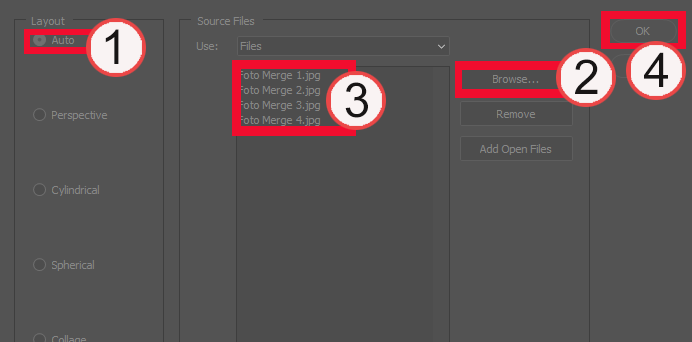

Leave a Reply